iMovie自拍杆连接失败解决方法
还在为iMovie自拍杆连接失败而烦恼吗?本文为你提供全面的解决方案!许多用户在使用iMovie时遇到自拍杆“设置失败”的问题,但实际上这并非软件故障,而是自拍杆与手机之间的连接问题。本文详细解析了如何排查并解决连接障碍,包括检查电量、重新配对蓝牙、更新系统等步骤。同时,文章还深入讲解了iMovie与自拍杆的正确使用方式,强调自拍杆仅作为辅助工具,需先用手机相机录制素材,再导入iMovie进行剪辑。此外,本文还分享了提升iMovie素材画质的实用技巧,如注意光线构图、利用高帧率录制等,助你轻松打造高质量视频作品。
自拍杆在iMovie中“设置失败”实为连接问题,因iMovie不直接控制自拍杆。需先确保自拍杆电量充足并开启,通过手机蓝牙重新配对,排除干扰并更新系统。正确使用流程是:自拍杆连接手机后,用手机自带相机录制视频,再将素材导入iMovie剪辑。排查连接问题应从电量、配对记录、环境干扰入手,必要时重启设备或检查硬件。使用时避免过度延长自拍杆,注意光线、构图与稳定性,并利用高帧率录制为后期留空间,提升成片质量。

在iMovie中遇到自拍杆设置失败的问题,其实很多时候并不是iMovie这款剪辑软件本身出了状况,而是自拍杆与你的手机之间存在连接障碍,或者说,是你对它们工作方式的理解上可能有些偏差。通常,这类问题快速解决的核心在于,先确认自拍杆与手机的物理或无线连接是否正常,以及手机系统是否正确识别了它。
解决方案
解决iMovie中自拍杆“设置失败”的问题,通常需要你从自拍杆和手机的连接入手,因为iMovie本身不直接“设置”自拍杆,它只是处理手机摄像头拍摄的视频素材。
- 检查自拍杆电量和开关: 这是最基础也最容易被忽视的一点。很多自拍杆是需要充电的,电量不足自然无法连接。确保它已充满电并处于开启状态。
- 重新配对蓝牙:
- 在手机的蓝牙设置中,找到之前配对过的自拍杆设备,选择“忽略此设备”或“取消配对”。
- 关闭手机蓝牙,等待几秒后重新打开。
- 将自拍杆设置为配对模式(通常是长按某个按钮直到指示灯闪烁)。
- 在手机蓝牙列表中重新搜索并连接自拍杆。
- 检查手机兼容性与系统更新: 有些旧款自拍杆可能不支持最新的手机操作系统版本,或者反之。确保你的手机系统已更新到最新版本,有时这能解决一些兼容性问题。
- 排除干扰: 确保自拍杆和手机之间没有物理障碍,并且附近没有其他强烈的无线信号干扰。
- 尝试其他相机应用: 用手机自带的相机应用或其他第三方相机应用测试自拍杆是否能正常工作。如果能,那问题可能更接近于特定应用(虽然不太可能是iMovie本身)。如果不能,那问题就出在自拍杆或手机的连接上了。
- 重启设备: 尝试重启你的手机和自拍杆(如果它有重启功能)。这有时能清除临时的软件或硬件故障。
- 检查自拍杆的遥控器模式: 有些自拍杆的遥控器有不同的模式,比如拍照模式和录像模式,或者针对iOS/Android的切换。确保它处于适合你手机的正确模式。
iMovie和自拍杆之间到底是什么关系?我需要如何正确搭配使用?
说实话,当我第一次听到“iMovie中自拍杆设置失败”这种说法时,心里会咯噔一下,因为从技术逻辑上讲,iMovie作为一个视频编辑软件,它并不直接与自拍杆进行“设置”层面的交互。自拍杆的功能,纯粹是作为你手机的一个外部延伸,帮你稳定拍摄、拓宽视角,或者通过蓝牙遥控快门。所以,你遇到的“设置失败”,几乎百分之九十九是自拍杆与你手机之间的连接出了问题,而非iMovie本身。
要正确搭配使用,核心思路是“各司其职”。自拍杆负责让你的手机能以更稳定的姿态、更宽广的视角捕捉画面,甚至远程触发录制。而iMovie则是在这些素材被手机成功录制并保存到相册之后,才开始它的工作——剪辑、美化、添加音效和转场。
所以,正确的流程应该是:
- 确保自拍杆与手机连接顺畅: 这是第一步,也是最关键的一步。无论你是通过蓝牙连接还是有线连接(虽然现在有线的很少了),都要确保手机能识别到自拍杆,并且自拍杆上的快门按钮能正常控制手机的拍照或录像功能。通常,我会先打开手机自带的相机应用,测试一下自拍杆的按钮是否能正常工作。
- 用手机自带相机录制: 我个人建议,尽量使用手机自带的相机应用进行视频录制。这些应用通常能更好地发挥手机摄像头的性能,提供更稳定的帧率和画质。自拍杆在这时候的作用就是提供一个稳定的支架,或者让你能从更远的距离启动录制。
- 将录制好的素材导入iMovie: 当你用自拍杆辅助手机拍摄完所有需要的视频片段后,它们会自动保存在手机的相册里。然后,你就可以打开iMovie,从相册中选择这些视频素材,开始你的剪辑工作了。
简单来说,iMovie是厨房,自拍杆是帮你把食材从地里摘回来(或者说,更好地摘回来)的工具。食材没摘好,怪不到厨房不好用。
为什么我的自拍杆总是连不上手机,或者连接后不稳定?有什么排查思路?
这个问题简直是自拍杆用户的“家常便饭”,我也遇到过好几次,搞得人火大。连接不稳定,或者根本连不上,背后原因其实挺多的,而且往往不是单一因素。我的排查思路通常是这样的:
- 蓝牙“记忆”混乱: 手机蓝牙列表里可能积攒了太多设备,或者自拍杆之前连接过其他手机,导致它“不知道”该连谁。我通常会把手机和自拍杆上所有关于彼此的蓝牙配对记录都删掉,然后像第一次配对那样重新来过。这就像给它们的大脑做个“硬重启”。
- 电量不足或电池老化: 别小看电量问题,很多自拍杆在电量低的时候,蓝牙信号会变得非常弱,甚至无法被手机搜索到。如果你的自拍杆用了很久,电池可能老化了,即便显示有电,实际输出的功率也不够维持稳定的蓝牙连接。
- 固件版本过旧: 少数高端自拍杆会有固件更新。如果你的自拍杆很久没更新,而手机系统更新了,就可能出现兼容性问题。虽然这种情况不常见,但值得留意。
- 手机蓝牙模块故障: 这是一个比较糟糕的情况,但不能排除。如果你的手机连其他蓝牙设备也经常出问题,那可能就是手机蓝牙模块本身的问题了。可以尝试连接其他手机,看看自拍杆是否正常。
- 物理干扰: 有时候手机壳太厚,或者自拍杆的某些部位设计不合理,会影响蓝牙信号的传输。虽然听起来有点玄学,但我确实遇到过换个手机壳就解决了蓝牙连接问题的情况。
- 环境干扰: 在人多、设备多的地方(比如展会、商场),无线信号非常复杂,各种蓝牙、Wi-Fi信号交织在一起,很容易互相干扰,导致自拍杆连接不稳定。换个清净点的地方再试试,有时会柳暗花明。
- 自拍杆本身质量问题: 坦白说,市面上自拍杆质量参差不齐。有些便宜的自拍杆,蓝牙模块可能就不太稳定,用一段时间就容易出问题。
排查时,我会遵循一个“由简入繁”的原则:先检查电量、开关这些最简单的,再尝试重新配对,然后是排除环境和设备因素,最后才考虑硬件故障。
除了连接问题,使用自拍杆录制iMovie素材时,还有哪些常见误区或提升画质的技巧?
除了恼人的连接问题,自拍杆在实际使用中也有不少门道,尤其当你打算用它来录制iMovie的素材时,一些小细节真的能让你的最终作品大放异彩,或者直接变成“废片”。
一个常见的误区就是过度依赖自拍杆的长度。很多人觉得自拍杆越长越好,能拍到更广阔的画面。但过长的自拍杆在手持时稳定性会急剧下降,尤其是在行走或晃动时,录出来的画面会非常抖动。iMovie虽然有防抖功能,但那只是算法优化,不可能把“地震”般的画面变成“丝滑”的电影。我个人的经验是,在保证构图的前提下,尽量选择一个自己能稳定持握的长度,或者选择带有三脚架功能的自拍杆,必要时将其放置在平稳的表面上。
另一个误区是不注意光线和背景。自拍杆通常意味着你是主角,但很多人只顾着自己好看,却忽略了背景的杂乱和光线的不足。在iMovie里,再好的剪辑也救不回一个在昏暗光线下、背景一团糟的视频。尝试寻找自然光充足的地方,避免逆光,背景尽量选择简洁或与主题相关的。
提升画质的技巧,我总结了几点:
- 善用手机原生相机应用的高级设置: 别直接用某些社交App的录像功能,它们为了压缩和快速分享,通常会牺牲画质。手机自带的相机应用,尤其是iPhone,有很多专业的录制选项,比如帧率(24fps、30fps、60fps)、分辨率(1080p、4K)。如果你想在iMovie里做慢动作,那么录制时就选择60fps甚至更高的帧率。这些设置能为iMovie提供更高质量的“原材料”。
- 保持稳定是王道: 即使是手持,也要尽量保持身体稳定,用双手持握自拍杆,或者将肘部靠在身体上。如果自拍杆带有三脚架功能,那就大胆地用起来。稳定是好画面的基础,没有之一。
- 构图先行: 在按下录制键之前,花几秒钟思考一下构图。尝试“三分法”,将主体放在画面黄金分割点上,或者利用前景、中景、背景来增加画面的层次感。自拍杆让你能从更多角度拍摄,但并不意味着每个角度都好。
- 注意音频: 自拍杆通常意味着手机离你更远,这直接导致录制到的环境音会更多,你的声音会更小。如果你需要录制清晰的人声,考虑使用外接麦克风,或者在后期iMovie中降低背景音量,并对人声进行增强。
- 后期预留空间: 在录制时,稍微留出一些画面边缘的空间,不要把主体拍得太满。这样在iMovie中剪辑时,你就有更多的调整空间,比如裁剪、画面稳定、调整构图等。
总之,自拍杆只是一个工具,它的潜力发挥如何,最终还是取决于使用它的人。多思考一点,多尝试一点,你的iMovie作品自然会更上一层楼。
今天带大家了解了的相关知识,希望对你有所帮助;关于文章的技术知识我们会一点点深入介绍,欢迎大家关注golang学习网公众号,一起学习编程~
 SAML集成方法与企业认证详解
SAML集成方法与企业认证详解
- 上一篇
- SAML集成方法与企业认证详解
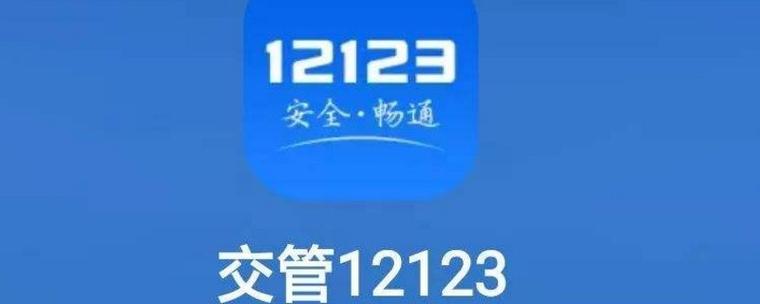
- 下一篇
- 交管12123随手拍奖励多久到账?
-
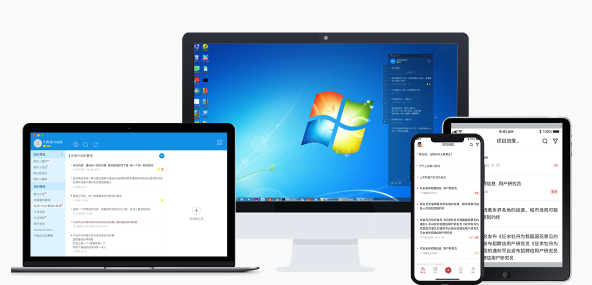
- 文章 · 软件教程 | 24秒前 |
- 7-Zip压缩大日志文件方法
- 255浏览 收藏
-

- 文章 · 软件教程 | 2分钟前 |
- 广州星海音乐厅游玩攻略与参观指南
- 111浏览 收藏
-

- 文章 · 软件教程 | 3分钟前 |
- 新硬盘不识别?Win10故障排查指南
- 300浏览 收藏
-

- 文章 · 软件教程 | 4分钟前 | 自动化 注释规范 Pboot插件API文档 API文档生成 pboot-doc-generator
- Pboot插件API文档生成工具使用教程
- 244浏览 收藏
-

- 文章 · 软件教程 | 5分钟前 |
- 淘宝特价版搜店铺方法详解
- 378浏览 收藏
-

- 文章 · 软件教程 | 8分钟前 |
- 微博网页版登录与浏览入口教程
- 167浏览 收藏
-

- 文章 · 软件教程 | 10分钟前 |
- Windows10启动项管理技巧分享
- 100浏览 收藏
-

- 文章 · 软件教程 | 16分钟前 |
- CAD表格制作与编辑技巧分享
- 375浏览 收藏
-

- 文章 · 软件教程 | 17分钟前 |
- 工作站安装配置教程与指南
- 466浏览 收藏
-

- 文章 · 软件教程 | 20分钟前 |
- 漫蛙Manwa2最新入口地址分享
- 122浏览 收藏
-

- 前端进阶之JavaScript设计模式
- 设计模式是开发人员在软件开发过程中面临一般问题时的解决方案,代表了最佳的实践。本课程的主打内容包括JS常见设计模式以及具体应用场景,打造一站式知识长龙服务,适合有JS基础的同学学习。
- 543次学习
-

- GO语言核心编程课程
- 本课程采用真实案例,全面具体可落地,从理论到实践,一步一步将GO核心编程技术、编程思想、底层实现融会贯通,使学习者贴近时代脉搏,做IT互联网时代的弄潮儿。
- 516次学习
-

- 简单聊聊mysql8与网络通信
- 如有问题加微信:Le-studyg;在课程中,我们将首先介绍MySQL8的新特性,包括性能优化、安全增强、新数据类型等,帮助学生快速熟悉MySQL8的最新功能。接着,我们将深入解析MySQL的网络通信机制,包括协议、连接管理、数据传输等,让
- 500次学习
-

- JavaScript正则表达式基础与实战
- 在任何一门编程语言中,正则表达式,都是一项重要的知识,它提供了高效的字符串匹配与捕获机制,可以极大的简化程序设计。
- 487次学习
-

- 从零制作响应式网站—Grid布局
- 本系列教程将展示从零制作一个假想的网络科技公司官网,分为导航,轮播,关于我们,成功案例,服务流程,团队介绍,数据部分,公司动态,底部信息等内容区块。网站整体采用CSSGrid布局,支持响应式,有流畅过渡和展现动画。
- 485次学习
-

- ChatExcel酷表
- ChatExcel酷表是由北京大学团队打造的Excel聊天机器人,用自然语言操控表格,简化数据处理,告别繁琐操作,提升工作效率!适用于学生、上班族及政府人员。
- 3202次使用
-

- Any绘本
- 探索Any绘本(anypicturebook.com/zh),一款开源免费的AI绘本创作工具,基于Google Gemini与Flux AI模型,让您轻松创作个性化绘本。适用于家庭、教育、创作等多种场景,零门槛,高自由度,技术透明,本地可控。
- 3415次使用
-

- 可赞AI
- 可赞AI,AI驱动的办公可视化智能工具,助您轻松实现文本与可视化元素高效转化。无论是智能文档生成、多格式文本解析,还是一键生成专业图表、脑图、知识卡片,可赞AI都能让信息处理更清晰高效。覆盖数据汇报、会议纪要、内容营销等全场景,大幅提升办公效率,降低专业门槛,是您提升工作效率的得力助手。
- 3445次使用
-

- 星月写作
- 星月写作是国内首款聚焦中文网络小说创作的AI辅助工具,解决网文作者从构思到变现的全流程痛点。AI扫榜、专属模板、全链路适配,助力新人快速上手,资深作者效率倍增。
- 4553次使用
-

- MagicLight
- MagicLight.ai是全球首款叙事驱动型AI动画视频创作平台,专注于解决从故事想法到完整动画的全流程痛点。它通过自研AI模型,保障角色、风格、场景高度一致性,让零动画经验者也能高效产出专业级叙事内容。广泛适用于独立创作者、动画工作室、教育机构及企业营销,助您轻松实现创意落地与商业化。
- 3823次使用
-
- pe系统下载好如何重装的具体教程
- 2023-05-01 501浏览
-
- qq游戏大厅怎么开启蓝钻提醒功能-qq游戏大厅开启蓝钻提醒功能教程
- 2023-04-29 501浏览
-
- 吉吉影音怎样播放网络视频 吉吉影音播放网络视频的操作步骤
- 2023-04-09 501浏览
-
- 腾讯会议怎么使用电脑音频 腾讯会议播放电脑音频的方法
- 2023-04-04 501浏览
-
- PPT制作图片滚动效果的简单方法
- 2023-04-26 501浏览





